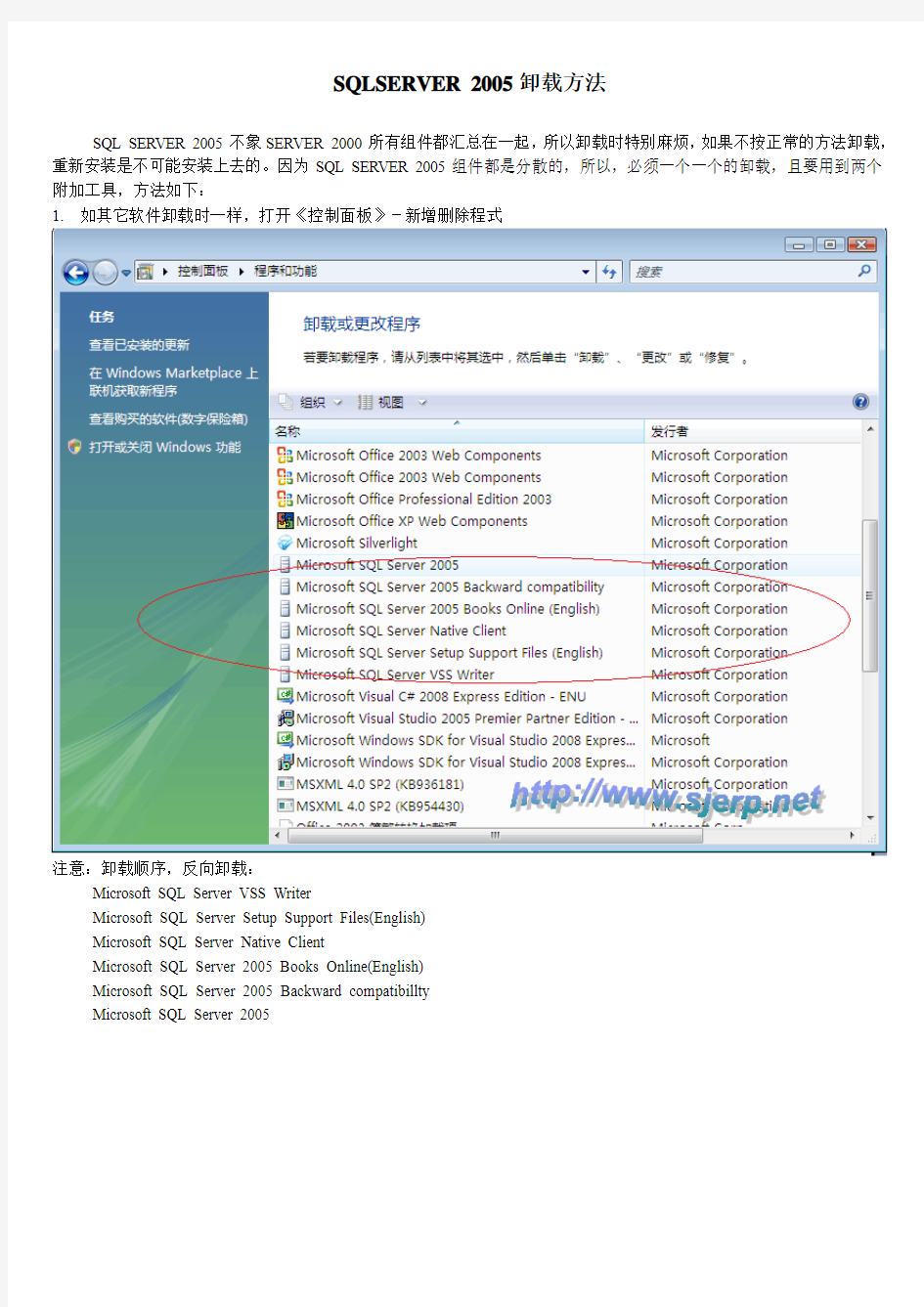

SQLSERVER 2005卸载方法
SQL SERVER 2005不象SERVER 2000所有组件都汇总在一起,所以卸载时特别麻烦,如果不按正常的方法卸载,重新安装是不可能安装上去的。因为SQL SERVER 2005组件都是分散的,所以,必须一个一个的卸载,且要用到两个附加工具,方法如下:
1.如其它软件卸载时一样,打开《控制面板》-新增删除程式
注意:卸载顺序,反向卸载:
Microsoft SQL Server VSS Writer
Microsoft SQL Server Setup Support Files(English)
Microsoft SQL Server Native Client
Microsoft SQL Server 2005 Books Online(English)
Microsoft SQL Server 2005 Backward compatibillty
Microsoft SQL Server 2005
2.安装Windows Installer Clean Up.(msicuu2.exe文件)。安装完后运行
选定下面条目,然后按《Remove》:
Microsoft SQL Server VSS Writer
Microsoft SQL Server Setup Support Files(English)
Microsoft SQL Server Native Client
Microsoft SQL Server 2005 Tools
Microsoft SQL Server 2005 Books Online(English)
Microsoft SQL Server 2005 Backward compatibillty
Microsoft SQL Server 2005
3.运行SRVINSTW.exe文件,如图:
选择:本地服务器,然后《下一步》
分别选择服务名称:
SQL Server VSS Writer
SQL Server FullText Search(MSSQL) SQL Server Browser
SQL Server Agent(MSSQLSERVER) SQL Server Active Directory Helper
SQL Server (MSSQLSERVER)
然后《下一步》, 然后按《完成》
4.在开始菜单,运行:Regedit
删除以下分支目录:
HKEY_CURRENT_USER\Software\Microsoft\Microsoft SQL Server
HKEY_LOCAL_MACHINE\SOFTWARE\Microsoft\Microsoft SQL Server HKEY_LOCAL_MACHINE\SOFTWARE\Microsoft\MSSQLServer
HKEY_LOCAL_MACHINE\SOFTWARE\Microsoft\SQLXML4
如图:
5.删除以下两个目录:
C:\Program Files\Microsoft SQL Server
C:\Program Files\SQLXML 4.0
以上步骤全部完成后,重启电脑。则可以重新安装SQL SERVER 2005其它版本。
Windows 7下安装SQL Server 2005过程详解 时间:2010-03-20 09:43 来源:百度空间字体:[大中小] 本文将为大家介绍Windows 7下如何安装SQL Server 2005,相信通过本文,能让大家了解安装的过程。bitsCN还向您推荐《图解SQL Server 2008安装和配置过程》。 一、配置IIS 到控制面板,打开IIS Features,点左边的加号,打开详细信息,我们勾上以下组件: 1: Web Managerment Tools\IIS 6 Management Compatibility\IIS6 WMI Compatibility 2: Web Managerment Tools\IIS 6 Management Compatibility\IIS6 Metabase and IIS 6 Configuration Compatibility 3: World Wide Web Services\Application Development Features\https://www.doczj.com/doc/8f1377104.html, 4: World Wide Web Services\Common Http Features\Http Redirection 5: World Wide Web Services\Security\Windows Authentication 二、安装标准版SQL Server 2005 按照提示安装即可 三、安装SQL Server 2005 SP3 最后一步设置系统帐号权限,需要先到任务管理器中关闭sqlserver 进程,然后到打开dos 窗口之前的一步,又需要手动启动sqlserver服务。 四、启用SQL Server Browser 服务 单击“开始”,依次指向“程序”、“Microsoft SQL Server 2005”和“配置工具”,然后单击“SQL Server 外围应用配置器”。 在“SQL Server 2005 外围应用配置器”页上,单击“服务和连接的外围应用配置器”。 在“服务和连接的外围应用配置器”页上,单击“SQL Server Browser”,在“启动类型”中单击“自动”选项,然后单击“应用”。 打开Windows 防火墙,请单击“开始”,再单击“运行”,键入firewall.cpl,然后单击“确定”。 五、在Windows 防火墙中为SQL Server 2005 创建例外 若要在Windows 防火墙中为SQL Server 2005 创建例外,请执行以下步骤: 六、在Windows 防火墙中为SQL Server Browser 服务创建例外 若要在Windows 防火墙中为SQL Server Browser 服务创建例外,请执行以下步骤: 1.在Windows 防火墙中,单击“例外”选项卡,然后单击“添加程序”。 2.在“添加程序”窗口中,单击“浏览”。 3.单击C:\Program Files\Microsoft SQL Server\90\Shared\sqlbrowser.exe 可执行程序,单击“打开”,然后单击“确定”。 七、配置SQLServer2005 远程连接 第一步:SQL Server Configuration Manager -> SQL Server 2005 Services 将SQL Server Browser 设置为running, 如果没有Enable的话,右键Properties -> Service -> StartMode = Auotomatic 注意,同时必须打开SQL Server Browser 服务
s/n:Y7ZP-5QQG-ZWSF-K858,汉化有点复杂,不过按照下面的步骤亲测没有问题。 安装说明 Protel 99 se 简体中文第六版(含第二版) 第一,运行setup.exe安装Protel 99 se s/n:Y7ZP-5QQG-ZWSF-K858 License number: 990005336 第二, 再安装Protel 99 se service pack 6 简体中文第六版 (运行\Protel99SP6\protel99seservicepack6.exe) 第三,汉化安装(Protel99汉化) 1, 安装中文菜单 将client99se.rcs复制到windows根目录中。 说明:在复制中文菜单前,先启动一次Protel99se,关闭后将windows根目录中的client99se.rcs英文菜单保存起来。 2, 安装PCB汉字模块 将pcb-hz目录的全部文件复制到Design Explorer 99 se根目录中,注意检查一下hanzi.lgs和Font.DDB文件的属性,将其只读选项去掉。 3, 安装国标码库 将gb4728.ddb(国标库)复制到Design Explorer 99 se/library/SCH目录中,并将其属性中的只读去掉。 将Guobiao Template.ddb(国标模板)复制到Design Explorer 99 se 根目录中,并将其属性中的只读去掉。汉化完成.OK! 4, 安装orCAD转换程序(如果需要的话) 将orCAD-Protel目录中的全部文件复制到Design Explorer 99 se根目录中。
其实不晓得 其实不晓得 主页博客相册个人档案好友 查看文章 超详细图解sql2005安装全过程 2009年11月27日 星期五 22:35 之前安装S Q L2005老是安装不上,在选择数据库时为灰色,不能进行选择,经查找原因是:操作系统和数据库版本不兼容,我用的是W I Nxp 专业版s p 2,而数据库的版本是:En t e r p r is e Ed it io n 1 ,所以导致这个问题的出现,现在网上找了一份有关S QL2005的安装图解,供大家参考,也给自己做一个备份! 安装可能出现的问题参考: 1》安装VS 2008后再安装S Q L2005无组件和S Q L 服务的解决办法 2》s q l2005开发版:选择的功能中没有任何功能可以安装或升级问题的终级解决方法 安装准备: 1、S Q L S e r v e r 2005 的各版本之间选择 大多数企业都在三个 S Q L S e r v e r 版本之间选择:S Q L S e r v e r 2005 En t e r p r is e Ed it io n 、S Q L S e r v e r 2005 S t a n d a r d Ed it io n 和 S Q L S e r v e r 2005 W o r kg r o u p Ed it io n 。大多数企业选择这些版本是因为只有 En t e r p r is e Ed it io n 、S t a n d a r d Ed it io n 和 W o r kg r o u p Ed it io n 可以在生产服务器环境中安装和使用。 除 En t e r p r is e Ed it io n 、S t a n d a r d Ed it io n 和 W o r kg r o u p Ed it io n 外,S QL S e r v e r 2005 还包括 S QL S e r v e r 2005D e v e lo p e r Ed it io n 和 S QL S e r v e r 2005 Exp r e s s Ed it io n 。以下段落分别说明其中的每个版本,并建议应在何时使用哪个版本。 2、软、硬件要求 2、1 网络软件要求: 独立的命名实例和默认实例支持以下网络协议:S h a r e d M e mo r y 、N a me d P ip e s 、T CP /I P 、VI A 2、2 I n t e r n e t 要求 安装程序支持软件 S Q L S e r v e r 安装程序需要 M ic r o s o f t W in d o w s I n s t a lle r 3.1 或更高版本以及 M ic r o s o f t 数据访问组件 (M DA C) 2.8S P 1 或更高版本。您可以从此 M ic r o s o f t 网站下载 M D A C 2.8 S P 1。 S Q L S e r v e r 安装程序安装该产品所需的以下软件组件: M ic r o s o f t W in d o ws .NET F r a me w o r k 2.0 M ic r o s o f t S QL S e r v e r 本机客户端 M ic r o s o f t S QL S e r v e r 安装程序支持文件 硬件要求 S Q L S ERVER 2005对硬件的要求相对于2000来讲提高一个档次了,记得2000的企业版内存推荐才128M ,最低64M 就够了。 操作系统与2005 此表显示对于每种 32 位版本的 S Q L S e r v e r 2005,操作系统是否可以运行其服务器软件。 百度空间 | 百度首页 | 登录
完整版服务器安装说明(车辆定位+人员定位) 一、“完整版服务器”安装要求 1. 操作系统要求:Windows Server 2003 操作系统 2. 数据库要求:SQL Server2000 / 2005 / 2008 3.“GPS监控服务器”需要打开的端口:89、1501、6969、6767、2099 “人员定位服务器”需要打开的端口:89、1504、7979、7878 二、下载“完整版服务器”安装程序 登录EXLIVE主网站,在“下载中心—> 服务器端—> 完整安装包”中,点击“完整安装包”下载安装程序(如图1)。
图1 三、安装“完整版服务器” 下载完成后,双击,进入安装界面(如图2、3) 图2
图3 点击,进入“许可证协议”(如图4) 图4 仔细阅读协议后,点击进入客户信息界面,如图5
图5 填写客户信息,如:用户名,公司名称,序列号(默认即可)等,点击,进入目的地文件夹选择界面(如图6) 图6 选择安装位置后,点击,系统自动生成EXLIVE定位服务平台文件夹,如图7
图7 点击,进入安装状态(如图8) 图8 待服务器程序安装完成(如图9);
图9 点击,进入“EXLIVE定位服务平台系统配置” 界面(如图10)。 四、配置“EXLIVE定位服务平台系统”参数 1.数据库连接参数配置(如图10) >> 数据库类型:根据客户服务器数据库安装程序不同,选择不同数据库类型SQL Server 2000 / 2005 / 2008 >> 服务器地址:数据库所在服务器的IP地址 >> 数据库名称:默认gserver_synth(车辆定位数据库),pgps(人员定位数据库) >> 登录用户,密码:连接数据库的账号及密码 >> 附加数据库:是否将数据库模板附加到用户数据库中,第一次安装,必须选择该项 >> 启动服务器(车辆、人员):选中此项,服务器安装成功后,程序会自动启动车辆定位服务器和人员定位服务器。
服务器安装说明 HP服务器为机柜式服务器,如下图所示,它能安装到19 英寸的标准机柜中,在为您提供强大服务的同时,有效地节省了您宝贵的空间。以下内容为您详细描述了利用随机附带的服务器机柜附件将HP服务器安装到机柜上的具体操作步骤。 一、机柜准备 1、角轨调节:为了保证2U服务器能够正常安装到机柜中,机柜角轨的前后间距至少要调 整到大于740mm。 2、调平机柜:机柜必须安放在一个稳固的地方,调节机柜底部的四个调节支脚,使机柜平 稳的安放于地面。同时拆下机柜门以方便导轨安装。 3、机柜接地:为了避免电击危险,必须在机柜内安装一个接地装置。如果服务器电源线插 入了作为机柜的一部分的电源插座里,必须为机柜提供适当的接地。如果服务器的电源线插入了在墙上的电源插座里,电源插座里的接地装置仅仅为服务器提供了接地,必须为机柜及其内部的其他设备提供适当的接地保护。 4、温度:如果服务器安装在机柜内,服务器的操作、工作温度,不能低于5℃,不能高 于35℃。 5、通风:服务器用的机柜必须为服务器的前部提供足够的风流来散热,并且必须保证 能够每小时排放4100Btu的热量。选择的机柜和提供的通风条件必须适合服务器的要求。 6、电源:要求正弦波输入(50-60 赫兹)、输入电压上限:最小:200 伏交流电、最大: 240 伏交流电、以千伏安(kVA)为单位的输入近似值:最小:0.08 kVA 最大:1.6 kVA。 二、安装服务器导轨 2U服务器随机的导轨套件中包含以下物品: 1、导轨1套(左、右导轨各1个)
2、固定用螺丝1包 导轨由内轨、外轨和导轨固定架组成 1、安装内轨到服务器 1、首先将内轨从导轨中取出:握住整个导轨的前固定架,然后将内轨向外拉 2、在拉不动内轨的时候,用手指将下图中的卡销沿箭头方向拨动,然后均匀用力将内轨完全抽出。 3、内轨固定在机箱的四个螺丝上,固定位置
Protel99se教程一:建立一个数据库文件习Protel99 SE的第一步,是建立一个DDB文件,也就是说,使用protel99se进行电路图和PCB设计,以及其它的数据,都存放在一个统一的DDB数据库中的 一,打开protel 99se后,选择file菜单下的new菜单 第二步:选择新建的项目存放方式为DDB以及文件存放目录
第三步:新建好DDB文件后,我们就可里边的Documents目录下 第五步:可以新建SCH文件了,也就是电路图设计项目
第六步:新建后SCH项目后,在默认的一个protel99se元件库中,可以选择元件放到电路图中了
第七步:我们也可以选择增加自己的元件库
------------------------------------------------------------------------------------------------------------------------------------------------------------------------------------------------ Protel99se教程二:使用protel99se原理图绘制使用protel99se绘制原理图,首先要先设置一下显示网格这一项去掉,这一个可以根据个个习惯,并不是一定需要这样的,去掉
prote99se的界面的View菜下,将visible Grid选中或取消,可以选择是否显示网格. 下边我们绘制一个简单的原理图,使大家熟悉一下protel99se的原理图操作,这个SCH原理图的所有元件,都可以在我们默认的原件库中下载. 一、将元件放进SCH原理图中,并且设计元件的属性
去年暑假刚毕业的时候我去了电信实业工作,做了几个月的.NET开发,数据库用的就是SQL Server,不过是SQL Server 2000。说真的我讨厌做开发,那段经历也是我不愿去回想的,没有任何乐趣。SQL Server 2000我安装过好几次,SQL Server 2005我就安装过两次,两个版本的安装过程有很大不同。当然我在安装之前首先是参考了专家的教程。小站已经有网友跟我提过出一个SQL Server 2005安装教程。今天就分享一下安装的方法和过程,以图文的形式,一步一步详细讲解。 一、下载SQL Server 2005 首先当然是下载SQL Server 2005。不过这里要强调一点,安装前要搞清楚你安装SQL Server 2005的用途。如果是企业级的应用,当然要下载SQL Server 2005企业版。不用找来找去找了,本站有SQL Server 2005企业版下载。如果你是出于学习的目的在自己的电脑上安装,那就安装个SQL Server 2005开发版吧!XP系统不能安装企业版。 二、安装SQL Server 2005 先跟大家说明一下,我是在我的虚拟机Windows Server 2003上安装的。打开文件目录下的setup.exe,开始安装!
由于安装的步骤比较多,我就不一一上图了。因为有些就下一步下一步好了,关键的安装步骤我会一一指出和详解。安装的过程中它会自动安装一些必要的组件,如.NET framework 2.0,反正点下一步好了。到下图,这一步是系统配置检查: 检查完成之后,我们发现有一项“最低硬件要求”出现警告!其它都符合。很多人会说,你在虚拟机里安装,内存太小了吧?不好意思不是这样的,我笔记本加了2G内存共3G(笔记本加内存其实很简单),我分了虚拟机1G,内存符合最低要求的。关于这个问题,我听专家的解释是:32位的系统安装的时候就会这么一个警告。你可以不管它,直接点下一步好了,经测试没有影响。 我们看到SQL Server 2005的CD-KEY已经自动填入了,如下图:
服务器安装方法步骤 案场各岗位服务流程 销售大厅服务岗: 1、销售大厅服务岗岗位职责: 1)为来访客户提供全程的休息区域及饮品; 2)保持销售区域台面整洁; 3)及时补足销售大厅物资,如糖果或杂志等; 4)收集客户意见、建议及现场问题点; 2、销售大厅服务岗工作及服务流程 阶段工作及服务流程 班前阶段1)自检仪容仪表以饱满的精神面貌进入工作区域 2)检查使用工具及销售大厅物资情况,异常情况及时登记并报告上级。 班中工作程序服务 流程 行为 规范 迎接 指引 递阅 资料 上饮品 (糕点) 添加茶水 工作 要求 1)眼神关注客人,当客人距3米距离 时,应主动跨出自己的位置迎宾,然后 侯客迎询问客户送客户
注意事项 15度鞠躬微笑问候:“您好!欢迎光临!”2)在客人前方1-2米距离领位,指引请客人向休息区,在客人入座后问客人对座位是否满意:“您好!请问坐这儿可以吗?”得到同意后为客人拉椅入座“好的,请入座!” 3)若客人无置业顾问陪同,可询问:请问您有专属的置业顾问吗?,为客人取阅项目资料,并礼貌的告知请客人稍等,置业顾问会很快过来介绍,同时请置业顾问关注该客人; 4)问候的起始语应为“先生-小姐-女士早上好,这里是XX销售中心,这边请”5)问候时间段为8:30-11:30 早上好11:30-14:30 中午好 14:30-18:00下午好 6)关注客人物品,如物品较多,则主动询问是否需要帮助(如拾到物品须两名人员在场方能打开,提示客人注意贵重物品); 7)在满座位的情况下,须先向客人致歉,在请其到沙盘区进行观摩稍作等
待; 阶段工作及服务流程 班中工作程序工作 要求 注意 事项 饮料(糕点服务) 1)在所有饮料(糕点)服务中必须使用 托盘; 2)所有饮料服务均已“对不起,打扰一 下,请问您需要什么饮品”为起始; 3)服务方向:从客人的右面服务; 4)当客人的饮料杯中只剩三分之一时, 必须询问客人是否需要再添一杯,在二 次服务中特别注意瓶口绝对不可以与 客人使用的杯子接触; 5)在客人再次需要饮料时必须更换杯 子; 下班程 序1)检查使用的工具及销售案场物资情况,异常情况及时记录并报告上级领导; 2)填写物资领用申请表并整理客户意见;3)参加班后总结会; 4)积极配合销售人员的接待工作,如果下班时间已经到,必须待客人离开后下班;
安装说明 Protel 99 se 简体中文第六版(含第二版) 第一,运行setup.exe安装Protel 99 se s/n(安装时的密钥):Y7ZP-5QQG-ZWSF-K858 第二, 再安装Protel 99 se service pack 6 简体中文第六版 (运行\Protel99SP6\protel99seservicepack6.exe) 第三,汉化安装(Protel99汉化) 1, 安装中文菜单 将附带光盘中的client99se.rcs复制到windows根目录中。 说明:在复制中文菜单前,先启动一次Protel99se,关闭后将windows根目录 中的client99se.rcs英文菜单保存起来。 2, 安装PCB汉字模块 将附带光盘中pcb-hz目录的全部文件复制到Design Explorer 99 se根目录中,注意检查一下hanzi.lgs和Font.DDB文件的属性,将其只读选项去掉。 3, 安装国标码、库 将附带光盘中的gb4728.ddb(国标库)复制到Design Explorer 99 se/ library/SCH目录中,并将其属性中的只读去掉。将附带光盘中的Guobiao Template.ddb(国标模板)复制到Design Explorer 99 se 根目录中,并将其属性中的只读去掉。 汉化完成.OK! 4, 安装orCAD转换程序(如果需要的话) 将附带光盘中orCAD-Protel目录中的全部文件复制到Design Explorer 99 se 根目录中。 Protel99se在WIN7下无法添加元件库的解决方法(如下)第一种: 1、前段时间学Protel,结果尝试添加元件库,无法加载。百度了一下,说是win7不兼容。 2、最近发现有一个方法可以加载,使用find搜索元件,然后将搜到的元件库加载进去。 3、没有涂鸦,只能说了。点左边中部窗口(元件浏览器)中最后一个按钮find,在出来的对话窗中,第一个框中添要加载的元件库中的一个元件名(使用* ?通配符不用写全名),之后点击右下find now.在中部左侧窗口就出现了包含该元件名的库了。再点击窗口下面的Add To Library List.就可以看到下面的结果了。 4、第一个库就是加载进去的。删除的话,左下的Add/Remove还是管用的。 来源:https://www.doczj.com/doc/8f1377104.html,/article/da1091fbf1d3df027849d634.html 第二种:(常用)
在windows7 下安装SQL Server 2005标准版 在安装SQL Server 2005过程中主要遇到以下两个问题 □1.IIs(Internet Information Service)未安装 安装过SQL Server的人可能知道,它的有些服务要依赖于IIS,所以为了保证数据库的顺利安装,先启用IIS服务吧!Win7比XP好的一点是:启用IIS功能无需借助系统安装盘了,只要在控制面板里启用即可,如图: step1
step2 第三步需要注意的是,选中红框中的复选项,分别为“Internet Information Services 可承载的Web 核心”、“Web 管理工具”和“万维网服务”,这里我不确定“Web 管理工具”是否需要,因为我选中它们的父节点“Internet 信息服务”后选中了它的一些子项,多选
总比少选全面,需要将它们的子项全部选中才显示为“√”,否则显示为“■”,记住,一定要显示为“√”才行,效果就和step3一样就可以了!点击确定后会出现线面的框框 □2.如何解决SOL Server安装过程中的COM 检查失败问题(这个可以有效的解决)1、开户MSDTC服务 开始-运行,输入cmd后回车,在命令提示行中输入msdtc -install 并回车。 2、开启COM+ System Application服务。 开始-运行,输入Services.msc后回车,打开服务和应用程序。并在服务列表里面找到COM+ System Application。右键单击,点属性,然后更改启动方式为“自动”,并点击下面的“启动”开启此服务。 对2的重要补充:有的人会发现COM+ System Application这个服务无法启动,这个服务依赖于另外3个服务,将这3个服务都开启就可以了。此3个依赖关系在COM+ System Application属性那里。 \(0^◇^0)/解决以上两个问题,现在就可以顺利安装了 紧接着进入如下画面
如何彻底删除SQL Server2005 (2009-02-12 00:30:05) 1.Stop 所有服务 2.用 Windows Install Clean Up 工具卸载SQL 2005组件 3.用SrvInstw.exe删除所有SQL服务
4.清除注册表 a. 将HKEY_CURRENT_USER---Software----Microsoft下的Microsoft SQL Server文件夹全部删除 b. 将HKEY_LOCAL_mACHINE---SOFTWARE---Microsoft下的Microsoft SQL Native Client ,Microsoft SQL Server, Microsoft SQL Server 2005 Redist 全部删除。 5.删除残留文件 将C盘——Program File下的Microsoft SQL Server 文件夹删除。 6.重启电脑,重新安装。 请先确定是否把sql相关的东西删了,建议进行如下操作。 1.先下个Windows Install Clean Up,清理sql相关东西,要全部清理。 2.到控制面板--添加删除程序中看是否还有未删的。 3.删除安装sql server 2005所在文件夹。 4.到C盘windows下搜索sql.删除所有搜出文件(在隐藏文件inf下搜索sql,删除所有搜出文件)。 5.下个srvinstw.exe,删除所有sql相关服务。 6.到控制面板--管理工具--计算机管理--本地用户和组--组,删除所有与sql相关信息。 7. 开始——运行,输入regedit进入注册表, [-HKEY_LOCAL_MACHINE\SOFTWARE\Microsoft\MSSQLServer] [-HKEY_LOCAL_MACHINE\SOFTWARE\Microsoft\Microsoft SQL Server] [-HKEY_LOCAL_MACHINE\SOFTWARE\Microsoft\Search]
于 35Co 通风:服务器用的机柜必须为服务器的前部提供足够的风流来散热,并且必须保证 能够每小时排放 4100Btu 的热量。选择的机柜和提供的通风条件必须适合服务器的要求。 电源:要求正弦波输入(50-60赫兹)、输入电压上限:最小: 200伏交流电、最大: 240伏交流电、以千伏安(kVA )为单位的输入近似值: 最小:0.08 kVA 最大:1.6 kVA 。 、安装服务器导轨 2U 服务器随机的导轨套件中包含以下物品: 1、导轨1套(左、右导轨各 1个) 服务器安装说明 HP 服务器为机柜式服务器, 如下图所示,它能安装到19英寸的标准机柜中,在为您提 供强大服务的同时,有效地节省了您宝贵的空间。 以下内容为您详细描述了利用随机附带的 服务器机柜附件将 HP 服务器安装到机柜上的具体操作步骤。 机柜准备 1、 角轨调节:为了保证 2U 服务器能够正常安装到机柜中,机柜角轨的前后间距至少要调 整到大于740mm 2 、 调平机柜:机柜必须安放在一个稳固的地方,调节机柜底部的四个调节支脚,使机柜平 稳的安放于地面。同时拆下机柜门以方便导轨安装。 3 、 机柜接地:为了避免电击危险,必须在机柜内安装一个接地装置。如果服务器电源线插 入了作为机柜的一部分的电源插座里,必须为机柜提供适当的接地。如果服务器的电源 线插入了在墙上的电源插座里,电源插座里的接地装置仅仅为服务器提供了接地,必须 为机柜及其内部的其他设备提供适当的接地保护。 4、 温度:如果服务器安装在机柜内,服务器的操作、工作温度,不能低于 5C,不能高 5、 6、
2、固定用螺丝 1包 导轨由内轨、外轨和导轨固定架组成 1、首先将内轨从导轨中取出:握住整个导轨的前固定架,然后将内轨向外拉 2、在拉不动内轨的时候,用手指将下图中的卡销沿箭头方向拨动,然后均匀用力将内轨完 全抽出。 3、内轨固定在机箱的四个螺丝上,固定位置 1、 内轨 外轨 安装内轨到服务器 □
服务器端组件安装说明 一、前言 金格目前的中间件产品,基本上都是基于前后台通信的工作原理。所以服务器端都要部署一个组件(一般名称为iMsgServer2000.dll或.class),用来解析客户端发来的信息包以及封装发会给客户端的信息包。服务器端的组件根据开发语言的不同分为COM类和JAVA类两大部分,不同的开发语言和环境注册服务器端组件的方式也不相同。下面,我们介绍基于各种B/S开发语言和环境下的服务器端组件安装方法。(C/S结构的开发方式用不到服务器端组件) 二、COM组件安装 2.1 ASP ASP开发语言用到的COM组件,有两种安装方式:一是直接用Regsvr32命令方式注册;另一种是在组件管理中进行安装。 2.1.1R egsvr32命令方式注册: 在“开始”→“运行”中用“Regsvr32+空格+控件地址”进行注册:
(图2-1 打开“开始”菜单中的“运行”) (图2-2 输入注册代码) (图2-3 运行后的成功提示) 注册成功后就部署完成了。注意注册后控件的文件是不能移动的,一定要找一个不容易被删除到的目录来存放。 但是这种注册方式有一个缺点,就是权限不好控制,很有可能注册后在程序中依然引用不到而产生错误,这个时候只能用第二种方式,也就是组件服务的方式安装。 2.1.2组件服务安装 首先打开控制面板,找到“管理工具”:
(图2-4 控制面板)打开“管理工具”选择里面的“组件服务”: (图2-5 管理工具)
(图2-6 组件服务) 分别点击进入“组件服务”→“计算机”→“我的电脑”→“COM+应用程序”: (图2-7 COM+应用程序)
SQL2005安装图解 目录 1、SQL Server 2005安装说明 (1) 2、手动新建多通道播出服务器旗舰版数据库 (12) 3、手动还原数据库 (13) 一、安装前准备: 下面简单介绍IIS的安装过程:依次点击“我的电脑” => “控制面板” => “添加和删除程序”=>”添加和删除组件” => “Windows组件”=> “信息服务(IIS)勾上勾” =>点下一步,之后省去。 二、sql2005图安装全过程 安装要求: 操作系统要求:WINDOWS Server20003、WINDOWS Server20008 SQL Server2005安装 1、SQL Server 2005的安装光盘共有2张,先打开第一张,点“服务器组件、工具、联机丛书和示例(C)”
2、将“的接受许可条款和条件”打钩,点“下一步” 3、在弹出的安装必备组件中,单击“安装” 注:下图为,在WIN2003 Server系统中安装截图,在不同的操作系统中所需组件可能会不一样,SQL2005会根据不同的操作系统来安装组件。
4、在弹出SQL2005安装向导中,单击“下一步” 注: 此步骤系统配置检查很重要,14个项目里面如果有1项有错误或者警告,没关系,不用管它,接着向下安装 5、单击“下一步”,
6、按系统默认,单击“下一步”, 7、在安装组件中选1、2、3、4、5大项,选完后,点“下一步”,
备注:在安装SQL Server2005时,要看你的主备数据库采用热备方式还是冷备方式,热备方式的话,SQL Server2005的安装路径,如果采用冷备方式,要将安装路径改为c:\Program Files\Microsoft SQL Server\ 热备方式:由autostart管理软件来控制主备数据库由谁来接管数据库。 冷备方式:利用系统自带的计划任务来将主数据库的数据库文件定时备份到备数据库机器的指定目录下,当主数据库坏了,要手动将备数据库机器的IP改成主数据库的IP,再将备数据库手动恢复成新的数据库再运行程序。 8、按系统默认将实例名中的“默认实例”点选,点“下一步”, 注:一台机器可以有多个SQL Server 2005实例
服务器安装配置流程 一、检查产品外包装是否完好。 二、对照客户要求,拿出相应的硬件。 三、安装步骤: 1.安装硬件前应核对好硬件的编号和性能是否是客户所需求的,不制式的标签要清理掉,换上制式的标签,并且要将硬件表面用清洁剂清理干净。 2.首先,安装cpu,安装cpu的时候,先检查一下针脚是否有弯曲的迹象,如果有,报至采购,确定好针脚完好之后,将cpu安装在主板上,注意不要用手碰到底面,不然会有手印残留,安装时候,“三角对三角”,将cpu固定完好后,记得要涂上硅胶(新的cpu一般都自带硅胶),涂硅胶的时候记得涂抹均匀,还有硅胶不要滴落进机器里面,然后安装风扇,安装风扇的时候记得用双手控制螺旋杆,避免滑落,刮伤机器。 3.下一步安装内存,一般两个cpu是分AB两个区的,面对机器,B区是从最右边开始,B1,B2,B3.......以此类推,A区也是如此,安装内存也是从1开始装,安装时候记得要卡好位置。 4.安装阵列卡,阵列卡分许多种,我们按照客户的要求选择带电源或者不带电源的,一般是选择带电源的(能够自己储存数据)。安装的时候小心,别弄坏阵列卡。 5.安装硬盘和电源。 四、安装Windows server 2008 R2系统 一、配置服务器RAID 1.开机自检界面按照屏幕提示,按Ctrl+R进入RAID配置界面,如图1-1所示:
图1-1 开机自检界面 2.等待一小会儿,系统自动进入虚拟磁盘管理器(Virtual Disk Management),准备开始配置RAID,如图1-2所示: 注:此界面中按Ctrl+N和Ctrl+P可进行界面切换。 图1-2 虚拟磁盘管理器界面 3.此时虚拟磁盘为空,按上下键使光标停留在阵列卡型号所在行(图中的PERC H310 Mini),按F2弹出菜单,选择Create New VD创建新的虚拟磁盘,如图1-3所示:
1,安装前准备: 安装IIS,打开控制面板,点“添加或删除程序”,点“添加/删除Windows组件(A)”,把“Internet 信息服务(IIS)”前面的勾选框的勾选上,点“下一步”,一路确认完成。这个过程一般没有问题。 当然,要装SQL Server 2005,当然要准备安装程序(光盘),也就要选对版本。 我之前下载了个“Microsoft SQL Server 2005 Enterprise Edition”,兴冲冲的去安装,安装不成功,最后看他的安装说明里面恰好这个版本“Windows XP Professional Edition SP24”是不能安装的,背啊。。。。才知道磨刀不误砍材功的道理,后来去下载了“Microsoft SQL Server 2005 Standard Edition”,920MB的压缩包。 2,SQL Server 2005的安装光盘共有2张,先打开第一张,点“服务器组件、工具、联机丛书和示例(C)”
此步骤系统配置检查很重要,14个项目里面如果有1项有错误或者警告,整个SQL Server 2005都将不正常。 我第一次在一台笔记本的Windows xp2系统上安装就遇到了一个COM+组建的警告,以为没有什么大不了,不过最后是发现程序不能正常运行,在google,百度上搜索半天,操作了半天,结果还是问题依旧。 不过我回家第二次在台式机上的Windows xp2安装就没有问题,一切正常。 看来和Windows xp2的系统版本没有关系,而是我的笔记本电脑的Windows xp2系统不正常了,可能重新装下系统就可以正常安装SQL Server 2005了。 重装系统看来是遇到问题的唯一法宝——除非你是那种专家级别的高手。在这个步骤遇到问题或者错误警告还是举手投降了,选择重新安装系统。可能那样解决问题的时间还要短些。烦恼也少些。
2U4路超高密度戴尔PE R810服务器拆解 外观设计 戴尔PowerEdge R810在外观设计上有强烈的戴尔特点,与戴尔此前推出的第十一代服务器其他产品如戴尔R710一脉相承(感兴趣的朋友可以看一下《设计优秀管理方便戴尔R710服务器评测》)。戴尔PowerEdge R810的控制部分设计与其他的戴尔机架式服务器没有什么不同,都包括了电源开关、USB接口、VGA接口和一个用于系统设置和故障诊断的LED 显示屏,通过这个显示屏用户可以了解并进行服务器的基础硬件设置,如iDRAC卡的IP地址、网卡IP等等,而当系统硬件故障时该显示屏会变为黄色,并用简洁的语句提示用户出错的部位,减少诊断时间。 戴尔PowerEdge R810 而在VGA接口的下边,是一个快速服务器代码的小牌,其可以插入服务器部,不影响用户平时的使用,而当服务器出现故障时用户可以拨打戴尔的技术服务热线,输入上面的快速服务代码,呼叫中心便会迅速将转接到相应负责的工程师,实现快速响应,戴尔的支持是自身的一大特点,与同类厂商相比更显人性化,这与其一直以来坚持的直销体系不无关系。
戴尔PowerEdge R810的控制面板 在LED显示屏的下面是一个光驱位,在本次送测的产品中没有配备光驱,但用户在购买时可以选购,光驱的安装也相当方便,无需借助螺丝刀等工具,服务器设计有托架,用户直接插入即可,非常简单。 戴尔PowerEdge R810配备的硬盘 由于部设计的原因,戴尔PowerEdge R810的前面板设计分成了上下两个部分,下面的部分完全是散热孔。而在上面的部分除了控制台之外还提供了存储位置。这款服务器提供了
北京理工大学珠海学院课程设计说明书 题目: 用PROTEL绘制原理图电路及PCB板 学院:信息科学技术学院 专业班级:自动化一班 学号:0701******** 学生姓名:曾靖 指导教师:李福宫鑫 2010年 1 月17 日
北京理工大学珠海学院 课程设计任务书 2009~2010 学年第1 学期 学生姓名:曾靖专业班级:自动化一班 指导教师:李福宫鑫工作部门:信息科学技术学院 一、课程设计题目用PROTEL绘制原理图电路及PCB板 二、课程设计内容(含技术指标) 1、用PROTEL绘制一个单片机最小系统原理图电路及PCB板。 2、用PROTEL绘制一个共射极放大电路原理图及PCB板。 3、用PROTEL绘制一个遥控门铃电路原理图及PCB板。 三、进度安排 1、用PROTEL设计电子电路讲授 4学时。 2、练习画原理图6学时。 3、练习画PCB图6学时。 4、验收和答辩4学时。 四、基本要求 1、理解用PROTEL设计电子电路的基本思想。 2、掌握用PROTEL绘制电子电路原理图的基本方法。 3、掌握用PROTEL绘制电子电路PCB板的基本方法。 教研室主任签名:李福 2010年1 月8 日
目录 摘要 (4) 一.课程设计的目的 (5) 二.课程设计用的仪器和器件 (5) 三.课程设计的具体内容 (5) 1.绘制原理图 (5) 2.P CB板的设计 (6) 四.课程设计的体会和发生的问题 (9) 五.致谢 (10) 六.参考文献 (11)
摘要 Protel99 SE 是澳大利亚Protel Technology公司推出的一个全32位的电路板设计软件。该软件功能强大,人机界面友好,易学易用,使用该软件的设计者可以容易地设计出电路原理图和画出元件设计电路板图。而且由于其高度的集成性与扩展性,一经推出,立即为广大用户所接受,很快就成为世界PC平台上最流行的电子设计自动化软件,并成为新一代电气原理图工业标准。 Protel99 SE主要有两大部分组成,每一部分个有几个模块,第一部分是电路设计部分,主要有:原理设计系统,包括用于设计原理图的原理图编辑器Sch,用于修改和生成原理图元件的原件编辑器,以及各种报表的生成器Schlib。印刷电路板设计系统,包括用于设计电路板的电路板编辑器PCB以及用于修改,生成元件封装的元件封装编辑器PCBLib。第二部分是电路仿真与可编程逻辑器件设计。 在Protel99 SE电路设计的学习过程中,基本概念的理解和掌握是重中之重,只有这样,设计思路才能清晰,设计才能规范。 关键字:Protel99 SE;Sch;PCB;封装,布线
SQL server 2005安装教程 由于之前本人在安装程序的时候出现了N种情况,所以,百度了一下,基本把问题都解决了,最后成功的运行了程序,现在我就把一些可能遇到的问题写给大家。 步骤一、下载相应的压缩包(https://www.doczj.com/doc/8f1377104.html,/s/1hqBSnQ0,在我的百度网盘里面有下载的链接),解压后如图一所示。 图一 步骤二、安装ISS,这个是必须的,需要自己进行调节,为了方便大家,我从网上下载了一个自动安装的软件,用这个可以轻松的自动安装ISS,我会放在压缩包中,请大家自己解压后使用 步骤三、使用虚拟光驱加载SQL Server 2005开发版镜像文件。会自动弹出如图所示。点击“安装”下的“服务器组件、工具、连接丛书和实例(C)”
勾选“我同意接收许可条款和条件(A)”点击“下一步” 安装组件。如果电脑上安装了Visual Studio 2005的话那么就不会安装.NET Framework 2.0和.NET Framework 2.0 –语言包。SQL Server 2005需要.NET Framework 2.0框架的支持。组件安装完成后点击“下一步”
点击“下一步”
系统配置检查。这里如果有警告或者是错误的话。我建议不要往下安装了把错误信息在百度或是谷歌上查查。找到解决办法解决了在继续重新安装。全部成功的话点击“下一步” 这里可以全选。也可以只选一部分,看你的需要,简单操作就全选。选好后点击“下一步”
如果要修改安装路径的话点击“高级(D)”
我是安装在G :\Program Files\ SQL Server 2005的。点击“下一步” 实例名这里。如果电脑上安装了SQL Server 2000的话。选择命名实例。取个名字就可以了。选择好实例后点击“下一步”
SQL2005 安装图解教程 由于要用到MSSQL,下载了个SQL Server 2005,不过后来发现安装还是个问题,故搜集了以下SQL Server 2005安装的图解资料。 1,安装前准备: 安装IIS,打开控制面板,点“添加或删除程序”,点“添加/删除Windows组件(A)”,把“Internet 信息服务(IIS)”前面的勾选框的勾选上,点“下一步”,一路确认完成。这个过程一般没有问题。 当然,要装SQL Server 2005,当然要准备安装程序(光盘),也就要选对版本。 我之前下载了个“Microsoft SQL Server 2005 Enterprise Edition”,兴冲冲的去安装,安装不成功,最后看他的安装说明里面恰好这个版本“Windows XP Professional Edition SP24”是不能安装的,背啊。。。。才知道磨刀不误砍材功的道理,后来去下载了“Microsoft SQL Server 2005 Standard Edition”,920MB的压缩包。 2,SQL Server 2005的安装光盘共有2张, 先打开第一张,点“服务器组件、工具、联机丛书和示例(C)”
此步骤系统配置检查很重要,14个项目里面如果有1项有错误或者警告,整个SQL Server 2005都将不正常。 有时候,重装系统看来是遇到问题的唯一法宝——除非你是那种专家级别的高手。在这个步骤遇到问题或者错误警告还是举手投降了,选择重新安装系统。可能那样解决问题的时间还要短些。烦恼也少些。
由于安装vs2005时默认安装了sqlserver2005 express所以无法安装,出现以下画面。(之前没有装过sqlserver2005 ,一般略过下面的画面) 卸载sqlserver2005 express 后重新安装(之前有装过sqlserver2005 ,照下面的画面)